- Trụ sở chính: Công ty CP Perfect House Việt Nam - Đông Hòa - Thành phố Thái Bình - Tỉnh Thái Bình
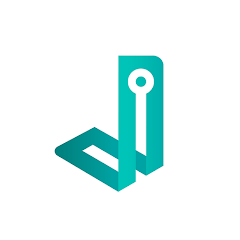
2024-09-28
(Hướng dẫn chỉ mang tính chất tham khảo)
Cài đặt và vận hành khóa mới (thao tác nhanh): Nhấn và giữ nút mở khóa trên tay cầm trong nhà để vào hệ thống khởi tạo bắt buộc và khôi phục cài đặt gốc.
2 # chuyển đổi ngôn ngữ, 3 # điều chỉnh hướng mở khóa, tiến và lùi của động cơ (mở trái, mở phải), 4 # Liên kết ứng dụng (điện thoại di động gửi mật khẩu mở khóa từ xa), mở WeChat - tìm kiếm cài đặt applet "mật khẩu chung" . Công tắc cảm ứng cơ thể người 6 #, công tắc chụp 7 # (thích hợp cho các mẫu mặt mắt mèo thông minh có chức năng chụp ở lại), tự động điều chỉnh kích thước mô-men xoắn 8 # (không thể đặt nếu có quản trị viên), nhấn 6 để bật hoặc tắt chức năng khuôn mặt Bấm và giữ 5 phím cuối cùng.
Lưu ý: Các thao tác tắt trên phải được thực hiện dưới sự hướng dẫn của người có chuyên môn, thao tác sai có thể ảnh hưởng đến việc sử dụng khóa thông thường.
✲ là quay lại (thoát) # là xác nhận (nhập). Chọn tùy chọn bạn cần theo menu để đặt nó. Ví dụ: màn hình hiển thị: 1 Nhập người dùng thông thường 2 Xóa người dùng thông thường. . . . Nếu muốn chọn nhập user bình thường, nếu số đằng trước là 1 thì bạn chỉ cần nhấn vào 1. Nếu muốn chọn xóa người dùng thông thường thì nhấn vào 2 nếu số đằng trước là 2. . . . .
Nhắc nhở: ① Khi vào cài đặt hệ thống của khóa thông minh khuôn mặt, bạn cần dùng tay che mô-đun khuôn mặt, sau đó thêm dấu vân tay, mật khẩu, thẻ hoặc các cài đặt khác trong hệ thống. Nếu không, khuôn mặt sẽ được xác minh liên tục.
② Việc thay đổi mật khẩu quản trị viên gồm sáu chữ số thường gặp trong đời thực: nhấn phím "*" rồi nhấn phím "#", giọng nói sẽ phát ra "Vui lòng xác minh mật khẩu quản trị viên gồm sáu chữ số ban đầu để nhập." hệ thống và thêm lại theo menu Cần có mật khẩu gồm sáu chữ số trước khi quản trị viên có thể xóa mật khẩu quản trị viên trước đó. Quên mật khẩu quản trị viên, chỉ cần khôi phục cài đặt gốc, thêm lại quản trị viên và thêm người dùng bình thường.
Thêm phương thức vuốt thẻ mặt mật khẩu vân tay của người dùng
Khóa này được cài đặt gốc với thư viện vân tay và mật khẩu, thẻ trống và màn hình hiển thị "Chế độ trải nghiệm", nghĩa là không có quản trị viên hoặc người dùng. Vui lòng nhập thông tin người dùng kịp thời. Sau đó, bạn có thể đặt lại mật khẩu quản lý và vân tay quản lý, thêm, xóa mật khẩu người dùng và vân tay người dùng, đồng thời thực hiện các cài đặt khác thông qua mật khẩu quản lý và vân tay quản lý.
|
Người dùng |
|
Số lượng |
|
Quyền |
|
|
|
10 |
001-010 |
Vào menu quản lý, nhập, xóa người dùng, thay đổi mật khẩu và các chức năng khác, mở cửa trong mọi điều kiện và hủy chức năng báo động
|
|
Mật khẩu |
||||
|
Thẻ chip |
||||
|
Nhận diện khuôn mặt |
||||
|
Người dùng thông thường |
Dấu vân tay |
290 |
011-300 |
Mở cửa |
|
Mật khẩu |
||||
|
Thẻ chip |
||||
|
Nhận diện khuôn mặt |
Dùng tay chạm vào màn hình phím. Sau khi đánh thức khóa vân tay, nhấn phím "*" và sau đó là phím "#". Giọng nói sẽ phát ra "Bạn có thể nhập dấu vân tay, mật khẩu và thẻ". Sau khi ghi âm một nhóm, lời nhắc thoại có thể tiếp tục ghi âm quản trị viên. Quản trị viên có thể nhập tối đa 10 nhóm (10 nhóm dấu vân tay, mật khẩu và thẻ). Sau khi đăng ký đầy đủ, nó sẽ tự động chuyển sang mục nhập của người dùng thông thường. Hoặc sau khi nhập một số quản trị viên, nhấn phím * để thoát. mục nhập của quản trị viên và nhập mục nhập của người dùng thông thường, giọng nói nhắc nhở "Hãy bắt đầu đăng nhập người dùng thông thường." Để thoát nhấn phím *. Nếu bạn muốn nhập khuôn mặt, vui lòng nhấn phím "#" để vào chế độ nhập khuôn mặt.
Chạm vào màn hình cảm ứng của khóa vân tay, trước tiên nhấn "*" rồi nhấn phím "#", giọng nói sẽ phát ra "Vui lòng xác minh quản trị viên", nhập thông tin quản trị viên (vân tay, mật khẩu, thẻ), sẽ có một tiếng bíp dài, nghĩa là xác minh quản trị viên đã được thông qua.
"1: Cài đặt quản trị viên, 2: Cài đặt người dùng, 3: Cài đặt hệ thống, 4: Cài đặt bổ sung" Vui lòng nhấn phím * để quay lại và nhấn phím # để tiếp tục nghe.
Lưu ý: Số được hệ thống gán mặc định, không cần nhập và không thể sửa đổi.
Xóa quản trị viên (thay đổi mật khẩu quản trị viên, thêm mật khẩu mới gồm sáu chữ số, sau đó xóa mật khẩu quản trị viên cũ)
Nhấn phím số "2" để nhập xóa quản trị viên, phát giọng nói sẽ là "1: Xóa theo số, 2: Xóa quản trị viên khác, vui lòng nhấn phím * để quay lại và nhấn phím # để nghe lại ." Như được hiển thị bên dưới:
Lưu ý: Số người dùng quản trị viên (ID) đã được chỉ định và phạm vi số là 001-010, nếu không nó sẽ không hợp lệ. Không thể xóa thông tin quản trị viên hiện tại, tức là quản trị viên đã nhập thông qua xác minh.
Bật khóa vân tay, nhấn phím “*” trước rồi đến phím “#”, sẽ có giọng nói “Xin xác minh quản trị viên”, nhập thông tin quản trị viên (vân tay, mật khẩu, thẻ), sẽ có tiếng bíp dài , tức là quá trình xác minh của quản trị viên đã được thông qua. "1: Cài đặt quản trị viên, 2: Cài đặt người dùng, 3: Cài đặt hệ thống, 4: Cài đặt bổ sung" Vui lòng nhấn phím * để quay lại và nhấn phím # để tiếp tục nghe.
Nhấn phím số "1" và phát giọng nói sẽ là "1: Nhập người dùng thông thường, 2: Xóa người dùng thông thường, vui lòng nhấn phím * để quay lại và nhấn phím # để nghe lại."
Nhập người dùng thông thường
Nhấn phím số "1" để nhập thông tin chung của người dùng. Thông báo bằng giọng nói "1: Gia đình, 2: Trợ giúp" có thể được nhập theo nhóm. Thông báo bằng giọng nói "Hãy bắt đầu nhập người dùng thông thường, vui lòng nhập dấu vân tay/mật khẩu/thẻ, vui lòng nhấn phím # cho khuôn mặt." bạn muốn nhập khuôn mặt, vui lòng nhấn phím "#" để vào chế độ nhập khuôn mặt. Như được hiển thị bên dưới:
Lưu ý: Số được hệ thống gán mặc định, không cần nhập và không thể sửa đổi. Để được trợ giúp người dùng, thông tin trợ giúp có thể được kích hoạt sau khi thêm mạng.
Xóa người dùng thông thường
Nhấn phím số "2" để nhập xóa người dùng thông thường và phát giọng nói sẽ là "1: Xóa theo số, 2: Xóa tất cả, vui lòng nhấn phím * để quay lại và nhấn phím # để nghe lại ." Như được hiển thị bên dưới:
Lưu ý: Số người dùng (ID) đã được chỉ định và phạm vi số là 011-300, nếu không sẽ không hợp lệ.
Chạm vào khóa vân tay, nhấn phím “*” trước rồi đến phím “#”, giọng nói sẽ đọc “Vui lòng xác minh quản trị viên”, nhập thông tin quản trị viên (vân tay, mật khẩu, thẻ), sẽ có tiếng bíp dài, nghĩa là quá trình xác minh của quản trị viên đã được thông qua. "1: Cài đặt quản trị viên, 2: Cài đặt người dùng thông thường, 3: Cài đặt hệ thống, 4: Cài đặt bổ sung" Vui lòng nhấn phím * để quay lại và nhấn phím # để tiếp tục nghe.
Nhấn phím số "3" để vào cài đặt hệ thống và phát giọng nói sẽ là "1. Cài đặt thời gian, 2. Âm lượng, 3. Thời gian khóa (cài đặt chống khóa tự động).
1. Cài đặt
Nhấn phím số "1" để vào cài đặt thời gian, làm theo lời nhắc bằng giọng nói để nhập thời gian hiện tại năm, tháng, ngày, giờ, phút và giây. Nhấn phím "#" để hoàn tất cài đặt. phím * Để nghe lại hãy nhấn phím #.
2. Cài đặt âm lượng
Nhấn phím số "2" để vào cài đặt âm lượng và phát giọng nói: "Cài đặt hiện tại cao, 1: cao, 2: thấp, 3: tắt tiếng. Vui lòng nhấn phím * để quay lại và nhấn phím # để nghe lại." Có thể đặt theo nhu cầu,
Lưu ý: Có lời nhắc bằng giọng nói khi vào cài đặt ở chế độ tắt tiếng.
3. Thời gian khóa (cài đặt chống khóa tự động)
Nhấn phím số “3” để vào cài đặt khóa, có giọng nói sẽ thông báo “Cài đặt hiện tại tắt, 1: tắt, 2: 10 giây, 3: 20 giây, 4: 30 giây, 5: 1 phút, 6 : 2 phút, 7 : 3 phút, vui lòng nhấn phím * để quay lại và nhấn phím # để nghe lại.
Bật khóa vân tay, nhấn phím “*” trước rồi đến phím “#”, sẽ có giọng nói “Xin xác minh quản trị viên”, nhập thông tin quản trị viên (vân tay, mật khẩu, thẻ), sẽ có tiếng bíp dài , tức là quá trình xác minh của quản trị viên đã được thông qua. "1: Cài đặt quản trị viên, 2: Cài đặt người dùng, 3: Cài đặt hệ thống, 4: Cài đặt bổ sung" Vui lòng nhấn phím * để quay lại và nhấn phím # để tiếp tục nghe.
Nhấn phím số "4" để vào cài đặt hệ thống và phát giọng nói sẽ là "1. Khởi tạo hệ thống, 2. Công tắc chống cạy, 3. Cài đặt mạng phân phối, 4 Chế độ xác minh."
1. Khởi tạo hệ thống
Nhấn phím số "1" để khởi tạo và phát giọng nói sẽ là "Vui lòng nhấn phím * để hủy và phím # để xác nhận." Nhấn phím # và giọng nói sẽ được phát "Hệ thống đang khởi tạo." , vui lòng đợi, quá trình khởi tạo thành công." Có thể đặt theo nhu cầu,
Lưu ý: Sau khi khởi tạo, tất cả dấu vân tay, mật khẩu, mặt thẻ và một số cài đặt sẽ được khôi phục về trạng thái xuất xưởng.
2. cài đặt APP Cài đặt mật khẩu tạm thời một lần
Trước khi ràng buộc ỨNG DỤNG, trước tiên hãy mở ứng dụng WeChat "Mật khẩu chung" trên điện thoại di động của bạn
Nhập WeChat---nhấp vào applet tìm kiếm--tìm kiếm "mật khẩu dùng chung" hoặc sử dụng chức năng quét WeChat--nhập applet mật khẩu dùng chung ---nhấp vào "Thêm thiết bị liên kết" ở dưới cùng - ID gồm mười chữ số sẽ là hiển thị trên Số điện thoại - Nhập số ID gồm 10 chữ số trên thiết bị đầu cuối khóa và nhấn phím # để xác nhận - Xác nhận xem số ID trên thiết bị đầu cuối khóa có chính xác hay không - Nhập tên thiết bị - Ràng buộc thành công.
Nhấn phím số "2" để vào cài đặt APP và phát giọng nói sẽ là "1: Liên kết ứng dụng, 2: Không liên kết ứng dụng, vui lòng nhấn phím * để quay lại menu phía trên và nhấn phím # để lại- Nghe."
Nhấn phím số "1" để nhập số ID gồm 10 chữ số vào "Mật khẩu dùng chung" trong applet WeChat trên điện thoại di động của bạn (xem thao tác với applet Mật khẩu dùng chung để biết chi tiết). Bạn có thể đặt nó khi cần thiết, như hiển thị bên dưới:
Tách nhóm ứng dụng
Nhấn phím số "2", "1: Liên kết ứng dụng, 2: Giải nén ứng dụng", nhấn phím số "2" để hủy liên kết mật khẩu chia sẻ đã liên kết trước đó. Bạn có thể đặt nó khi cần thiết, như hiển thị bên dưới:
Lưu ý: Chương trình mini sẽ bị xóa sau khi hủy liên kết APP
Sử dụng mật khẩu chia sẻ
Nhấp vào "Bí mật động" trong mật khẩu chia sẻ vừa được liên kết thành công---chọn thời gian ủy quyền được yêu cầu "giờ, ngày, tuần, tháng" và nhập giá trị tối đa là 30---nhập mật khẩu quản trị viên của khóa ( người dùng đang khóa Mật khẩu quản trị chính xác được đặt trên máy tính) --- tạo mật khẩu tạm thời gồm 12 chữ số. (Chỉ cần nhập nó trong khoảng thời gian hợp lệ. Mỗi lần tạo mật khẩu tạm thời, lần cuối cùng bạn nhập mật khẩu tạm thời cho đầu khóa là khoảng thời gian hợp lệ).
Chia sẻ mật khẩu chia sẻ
Tạo mật khẩu chia sẻ hợp lệ---nhấp để gửi cho bạn bè--chọn bạn bè trên WeChat---gửi.
Mật khẩu được chia sẻ có giới hạn thời gian. Vui lòng sử dụng nó trong thời gian hợp lệ. Việc tạo lại mật khẩu tạm thời sẽ khiến mật khẩu được tạo trước đó trở nên không hợp lệ.
Xóa mật khẩu dùng chung
Nhập cài đặt APP trên thiết bị đầu cuối khóa và nhấn phím số "2" để hủy liên kết APP để xóa chương trình mini. Sau khi APP được giải nén, mật khẩu chia sẻ tương ứng sẽ không hợp lệ và bạn không thể sử dụng được. mật khẩu trong chương trình nhỏ.
3. công tắc chống cạy
Nhấn phím số "3" để vào công tắc chống cạy. "Cài đặt hiện tại mặc định là tắt chống cạy. Vui lòng nhấn phím 1 để mở chức năng chống cạy, nhấn phím 2 để đóng chức năng chống cạy, nhấn phím * để quay lại và nhấn phím # nếu bạn muốn nghe lại." Đặt nếu cần,
4 Cài đặt mạng phân phối
Nút cảm ứng màn hình phía sau mẫu mắt mèo thông minh hình tròn, nhấn và giữ trong 2 giây để đánh thức và xác nhận, nhấn nhanh để chuyển sang tùy chọn tiếp theo.
Nhấn phím số "4" để vào cài đặt cấu hình mạng và phát giọng nói sẽ là "1: Phân phối mạng". Sẽ có tiếng bíp liên tục trong mạng phân phối. Nếu mạng phân phối bị lỗi, hãy kiểm tra đường dây hoặc mạng. Để biết các thao tác cụ thể, vui lòng tham khảo hướng dẫn sử dụng "Ứng dụng Maoyan thông minh" cho mạng điện thoại di động.
Lưu ý: Chức năng này là tùy chọn, vui lòng vận hành nó theo điều kiện thực tế. Kiểm tra phân phối mạng ở chế độ kiểm tra tại nhà máy.
5 Chế độ xác minh (mở cửa)
Nhấn phím số “5” để vào chế độ mở cửa, có giọng nói sẽ thông báo “Cài đặt hiện tại là đơn, 1: đơn, 2: kết hợp. Vui lòng nhấn phím * để quay lại và nhấn phím # để quay lại Nghe." Có thể được thiết lập khi cần thiết. Như được hiển thị bên dưới:
Lưu ý: Khi mở khóa, bạn cần xác minh hai người dùng để mở khóa (vân tay cộng với mật khẩu hoặc vân tay cộng với thẻ). Ví dụ: sau khi một lần xác minh thành công, giọng nói sẽ nhắc "Vui lòng xác minh người dùng khác". khóa cửa được mở thành công. Ngược lại, nếu xác minh không thành công, nó sẽ nhắc 3 tiếng bíp và thoát cùng lúc.
Lưu ý: Chế độ xác minh và chế độ mở cửa có chức năng giống nhau
Nhấn 88# để vào chế độ kỹ thuật. Nếu có quản trị viên, hãy làm theo lời nhắc bằng giọng nói để nhập quản trị viên (mật khẩu hoặc dấu vân tay hoặc thẻ hoặc khuôn mặt để nhập).
Khi không có quản trị viên nào nhập, hãy nhấn phím số "88", sau đó nhấn phím "#" để xác nhận vào menu cài đặt dự án. Có những quản trị viên cần xác minh quản trị viên trước khi họ có thể vào.
1: Nhấn số “1” để chuyển hướng (hướng động cơ: trái sang phải).
2: Nhấn số “2” để điều chỉnh mômen động cơ.
3: Nhấn số “3” để cài đặt thời gian xoay mở khóa. Hãy tiếp tục điều chỉnh chức năng này theo tình hình thực tế của thân khóa, tiếp tục điều chỉnh từ 0-7. Thời gian quay mở khóa "Lưỡi khóa không thể trở về vị trí khi khóa được mở. Lưu ý: Không phải là thời điểm lưỡi khóa bật ra sau khi khóa được mở!".
4: Nhấn số “4” để cài đặt thời gian xoay khóa. Hãy tiếp tục điều chỉnh chức năng này theo tình hình thực tế của thân khóa, tiếp tục điều chỉnh từ 0-7. Thời gian xoay khóa là “lưỡi khóa không thể trở về đúng vị trí khi tắt khóa. Lưu ý: không phải là thời điểm lưỡi khóa bật ra sau khi tắt mở khóa!”.
Các thông số do dự án thiết lập phải được kết hợp với cấu trúc của thân khóa và cửa cài đặt sai có thể gây ra hoạt động bất thường. Hãy thiết lập nó dưới sự hướng dẫn của các chuyên gia.
2 (Sau khi mở nắp lưng pin, dùng tăm nhấn và giữ nút chấm đen nhỏ để vào hệ thống khởi tạo cưỡng bức. Màn hình sẽ đếm ngược. Sau 15 giây, giọng nói sẽ phát ra "Khởi tạo hệ thống, nhấn * phím để thoát và phím # để xác nhận". )
Lưu ý: Sau khi khởi tạo, tất cả dấu vân tay, mật khẩu, mặt thẻ và một số cài đặt sẽ được khôi phục về trạng thái xuất xưởng.
|
Dự án |
|
Tối đa |
Đơn vị |
|
Điện áp làm việc |
7.2 |
8.4 |
V |
|
Tiêu thụ điện năng dự phòng
|
40 |
55 |
ua |
|
ESD xả không tiếp xúc |
- |
15 |
KV |
|
ESD phóng điện tiếp xúc |
- |
8 |
KV |
|
Tải hiện tại |
250 |
350 |
MM(liên quan đến động cơ) |
|
Dòng điện không tải |
100 |
200 |
mA |
|
Nhiệt độ làm việc |
-20 |
70 |
℃ |
|
Độ ẩm làm việc (không ngưng tụ) |
40 |
85 |
%RH |
|
Nhiệt độ bảo quản |
-25 |
60 |
℃ |
|
Độ ẩm bảo quản (không ngưng tụ) |
- |
85 |
%RH |
|
Khoảng cách cảm nhận thẻ |
0~40mm |
||
|
Màn hình OLED |
|
||
Hướng dẫn mật khẩu
Độ dài mật khẩu là 6-10 chữ số và có thể là bất kỳ số nào từ 0-9.
Hướng dẫn vân tay
Mỗi khóa có thể ghi tối đa 100 bộ dấu vân tay, mỗi dấu vân tay tương ứng với một số ID và cùng một dấu vân tay có thể được nhập nhiều lần.
Mô tả khuôn mặt
Mỗi khóa có thể ghi tối đa 100 nhóm khuôn mặt và mỗi khuôn mặt tương ứng với một số ID không thể nhập nhiều lần.
Lưu ý: Chức năng này là tùy chọn. Nếu cần, bạn có thể nhấn và giữ 5 5 và 5 cuối cùng hoặc tạo một thẻ mặt và vuốt để mở.
Mô tả nút
Khóa vân tay sử dụng bảng bàn phím gồm 13 chữ cái, chức năng cụ thể như sau:
Phím * biểu thị các chức năng hủy, trả lại và xóa. Ví dụ: khi cài đặt số người dùng và mật khẩu, các bit lỗi đầu vào có thể bị xóa.
Phím # biểu thị xác nhận hoặc chức năng trang tiếp theo của giao diện cài đặt bổ sung.
Nút không thể hoạt động khi màn hình màu đen. Vui lòng chạm tay vào màn hình nút để đánh thức nút.
Mặt sau được trang bị nút khóa công tắc.
Nhấn và giữ nút mở khóa để vào hệ thống khởi tạo bắt buộc.
Nhấn và giữ nút khóa để vào trạng thái phân phối mạng và nhấn nút mở khóa để giải phóng trạng thái phân phối mạng.
Chức năng mở cửa
Khóa này hỗ trợ vân tay, mật khẩu, thẻ, khuôn mặt và các phương thức mở khác.
Chức năng chống kiểm tra
Nếu nhập sai thẻ mật khẩu vân tay quá 5 lần liên tiếp, cảnh báo sẽ được kích hoạt. Hệ thống sẽ bị khóa trong 3 phút và cảnh báo sẽ phát ra. Xác minh chính xác dấu vân tay hoặc thẻ của quản trị viên có thể hủy cảnh báo hoặc tự động hủy. báo thức sau 3 phút và tính toán lại số lần.
Chức năng chống nhìn trộm mật khẩu
Nhập "XXX mật khẩu
Lưu ý: Mật khẩu chống nhìn trộm có thể nhập tối đa 64 ký tự.
Chức năng báo pin yếu
Sau khi điện áp thấp hơn 7,2V, nó sẽ tự động nhắc 'Pin yếu, vui lòng thay pin' mỗi khi bạn mở khóa. Sau khi được nhắc, bạn có thể mở khóa cửa.
Lưu ý: Sau khi báo động điện áp thấp, khóa cửa vẫn có thể mở cửa khoảng 200 lần. Vui lòng thay pin kịp thời.
Cung cấp điện bên ngoài
Khi pin bên trong cạn kiệt và không mở được cửa, có thể sử dụng nguồn điện USB 5V và cổng nguồn dự phòng bên ngoài để mở cửa trong trường hợp khẩn cấp.\
Pin có thể được tháo rời và sạc qua bộ sạc 5V2A.
Chức năng chuông cửa
Nhấn nút chuông cửa trên bảng cảm ứng, loa sẽ phát ra tiếng chuông cửa để nhắc nhở người dùng rằng có người ở ngoài cửa.
Hệ thống tự động chuyển sang chế độ năng lượng thấp nếu không có thao tác nào trong hơn 10 giây: các chức năng khác nhau, vui lòng sử dụng phím tắt cho các chức năng thực tế.
● Vui lòng tham khảo sản phẩm thực tế để tham khảo. Hướng dẫn sử dụng có thể có những điểm không chính xác về mặt kỹ thuật, không phù hợp với chức năng của sản phẩm hoặc lỗi đánh máy. Vui lòng tham khảo phần giải thích cuối cùng của công ty.
Mô tả ngắn dành cho Tài liệu hướng dẫn video số 1
Mô tả ngắn dành cho Tài liệu hướng dẫn video số 2